电脑文件创建时间怎么修改 如何批量修改文件创建日期和修改日期
电脑文件创建时间怎么修改,电脑文件的创建时间和修改日期是文件系统中很重要的两个属性,它们记录了文件的创建时间和最后一次修改的时间。有时候我们可能需要修改文件的创建时间或者修改日期,但是在操作系统中并没有提供直接修改时间的功能,这让很多人感到困惑。本文将介绍如何通过一些工具和技巧,来批量修改电脑文件的创建时间和修改日期,让你更好地管理你的文件。
如何批量修改文件创建日期和修改日期
方法如下:
1.现在我们在一个文件上单击鼠标右键,选择属性。这样可以查看到这个文件的创建日期和修改日期。
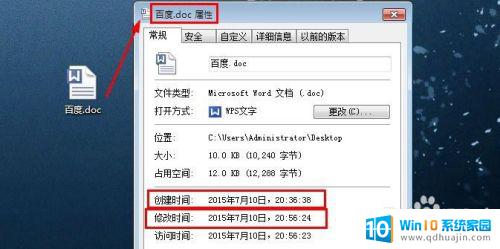
2.首先我们来修改创建日期,点击任务栏右下角的日期。对系统时间进行修改。

3.我们这里修改系统的日期,为我们需要的文件创建日期。
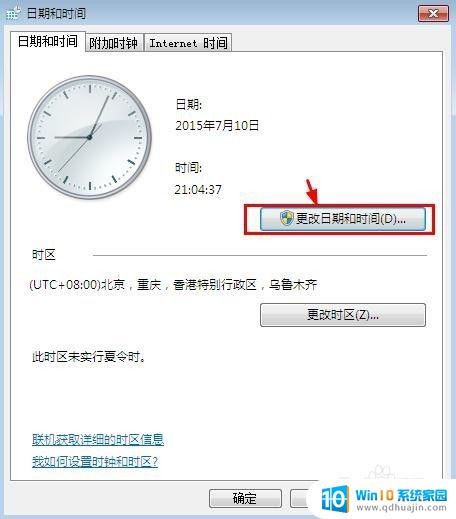
4.修改自己需要的日期后点击确定。
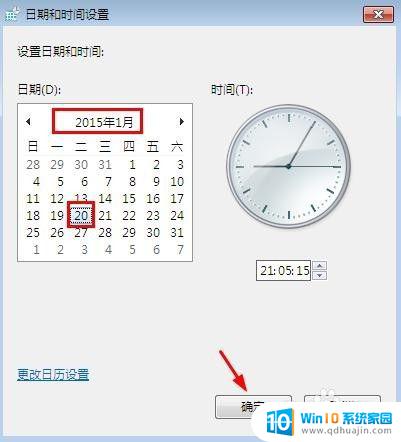
5.我们现在把刚才的文件复制一份,然后删除原来的文件。现在我们在新创建的文件上单击鼠标右键,属性中可以看到创建日期已经修改。
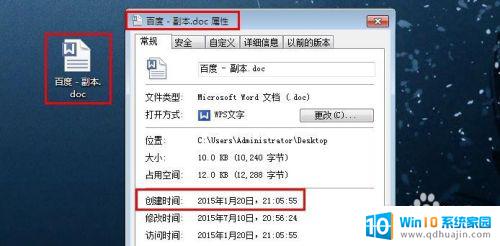
6.如何修改文件的修改日期呢?方法类似,先把系统日期修改为需要的文件修改日期。
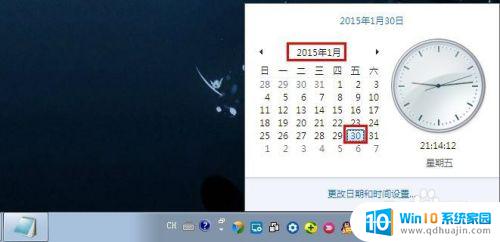
7.然后我们对文件稍微做下修改,然后保存,现在查看文件修改日期已改。大家要记住最后把自己电脑的时间修改为当前日期哦!
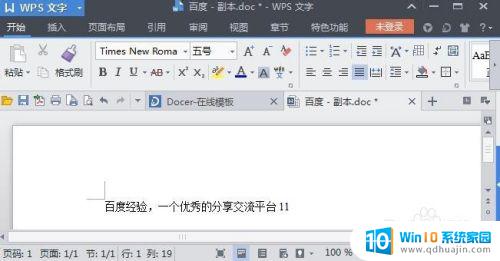
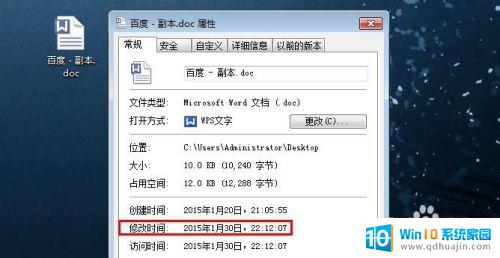
在现代社会中,电脑文件对我们来说越来越重要。然而,有些时候我们需要修改文件的创建时间和修改日期以满足个人或工作需求。如今,许多软件都为我们提供了方便快捷的批量修改功能,使操作更加简单。希望这些技巧能够帮助大家更好地管理和利用电脑文件。





